当我们在使用CAD软件绘制图纸时,我们在使用CAD 软件的时候,有时会使用布局空间,这样在查看或者打印图纸的时候就很方便。那在浩辰CAD软件中如何使用CAD布局空间呢?今天就为大家简单介绍下。
CAD布局的应用:
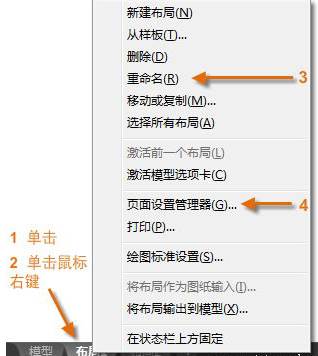
在 浩辰CAD 中有四种不同的方法用于缩放视图、注释、标签和标注。每种方法都有其优点,具体取决于将使用图形的方式。以下是每种方法的简要总结:
原始方法。在模型空间中创建几何图形、添加注释并进行打印。标注、注释和标签都必须反向缩放。您可以将标注比例设置为反向的打印比例。使用此方法时,缩放需要一点数学表示。例如,用于建筑的常见比例为 1/4" = 1'-0",即 1:48 的比例。如果以 ¼" 的高度打印注释,则在创建时必须是 48 倍大,或在模型空间中的高度为 12"。相同的比例因子也适用于标注,该比例的ARCH D 图形边框为 144 英尺长。当图形作为 D 尺寸图纸进行打印时,所有对象将缩小为正确的大小。
注: 许多 浩辰CAD 图形是使用此方法创建的,而且许多公司仍然在使用它。一旦设置了所有内容,该方法就非常适用于具有单个视图和插入的详图的二维图形。
布局方法。在模型空间中创建几何图形和注释,并从布局进行打印。将标注比例设置为 0(零),尺寸将自动缩放。
注释性方法。在模型空间中创建几何图形,在模型空间中从布局创建注释性标注、注释和标签(使用特殊注释性样式),并从布局进行打印。注释性对象仅显示在共享相同比例的布局视口中。标注比例将自动设置为 0(零),并自动缩放所有注释性对象。
跨空间的方法。在模型空间中创建几何图形,在布局(标注比例设置为 1)上的图纸空间中创建注释,并从布局进行打印。这无疑是最简单、最直接的方法,也是在本手册中所采用的方法。
与主题中的其他 浩辰CAD 用户讨论这四种方法以及他们为何选择所使用的方法。
指定布局的图纸尺寸
首先,您应在访问布局选项卡 (1) 时,在选项卡 (2) 上单击鼠标右键,然后将该选项卡 (3) 重命名为比“布局 1”更具体的名称。对于 D 尺寸布局,ARCH D 或 ANSI D 可能是个不错的选择。
接下来,打开页面设置管理器 (4) 来更改在布局选项卡中显示的图纸尺寸。
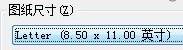
注: 您可能想知道,为什么对于每种图纸尺寸,在列表中都有两个条目。这是因为某些打印机和绘图仪不识别图形方向设置。
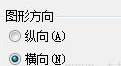
布局视口
布局视口是在图纸空间中创建的对象,用于显示模型空间的缩放视图。可以将它视为一个显示部分模型空间的闭路电视监视器。在插图中,模型空间处于活动状态,而且可以从当前布局视口进行访问。

在布局中,当模型空间处于活动状态时,您可以进行平移和缩放,以及您可以在“模型”选项卡上所执行的任何其他操作。
重要: 通过双击布局视口的内部或外部,您可以在图纸空间和模型空间之间进行切换。
例如,假设您在模型空间中创建了一个后院甲板设计,现在您想要从布局选项卡布置和打印您的设计。
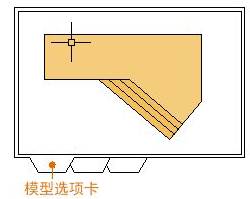
布局视口中的视图尚未设置为正确的比例。
注: 您可以使用 MVIEW(制作视图)命令在图纸空间中创建其他布局视口。使用多个布局视口,可以以相同或不同的比例显示模型空间的多个视图。
以上就是在浩辰CAD软件中,当我们的图纸在布局空间的时候,我们在查看或者打印的时候比较方便,具体的操作见上述所述。今天就介绍这么多了。安装浩辰CAD软件试试吧。更多CAD教程技巧,可关注浩辰CAD官网进行查看。

2024-01-08

2023-11-17

2023-09-07

2023-05-17

2023-03-20

2023-02-20

2022-08-02

2022-05-17

2022-03-04

2022-01-05

2021-12-30

2021-09-26
